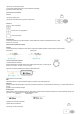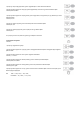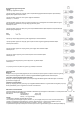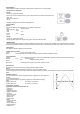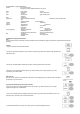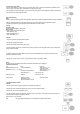User manual
Az alapbeállítás (setup) fájlformátuma
formátum xxxx.set (védett formátum)
Egy setup-fájl a következő beállításokat tartalmazza vagy hívja le.
adatok Acquire (rögzítés) • üzemmód
kurzor • forráscsatorna • kurzor be-/kikapcsolása
• kurzorhely
kijelző • pontok/vektorok • gyűjtés be-/kikapcsolása
• rasztertípus
mérés • mértékegység
segédprogram • Hardcopy (képernyőmásolat) fajtája • festéktakarékos funkció be-/kikapcsolása
• nyelv
• adatgyűjtési beállítás • Go-NoGo beállítások
vízszintes • kijelzési mód • skálabeosztás
• helyzet
triggerelés • triggerelés fajtája • forráscsatorna
• triggerelési mód • videószabvány
• videópolaritás • videósor
• impulzusidő • lejtő/csatolás
csatorna (függőleges ) • függőleges skálabeosztás • függőleges helyzet
• csatolási mód • invertálás be-/kikapcsolása
• sávszélesség-határok be-/kikapcsolása • mérőszonda csillapítási tényezője
Math • műveletfajta • forráscsatorna
• függőleges helyzet • mértékegység/osztás
• FFT-ablak
Az USB-fájlkezelő segédprogramok használata
Háttér
Ha bedug egy USB-ceruzát az oszcilloszkópba, az előlapon rendelkezésre állnak az USB-fájlkezelő segédprogramok (fájl törlése, mappa létrehozatala és fájl/mappa
átnevezése)
A teendők:
1. Dugjon rá egy USB-ceruzát az előlapi USB-csatlakozóra.
2. Nyomja meg a Save/Recall (mentés/lehívás) gombot. Válasszon ki egy tárolási vagy lehívási funkciót. Például az USB-célmeghatározást a
képtárolási funkcióban.
3. Nyomja meg a File Utilities (fájlkezelő segédprogramok) gombot. A kijelzőn megjelenik az USB-ceruza tartalma.
4. Mozgassa a kurzort a többcélú forgatógombbal. Nyomja meg a Select (kiválasztás) gombot a mappa megnyitása vagy az előző
könyvtárszintre való visszatérés céljából.
USB-ceruza jelző
Ha be van dugva egy USB-ceruza az oszcilloszkópba, a kijelző jobb alsó részén megjelenik egy jelző. (Az USB-ceruzát nem szabad kihúzni
egy fájl mentése vagy a lehívása közben.)
Egy új mappa létrahozatala/egy fájl vagy egy mappa átnevezése
1. Vigye a kurzort a fájlra vagy a mappára, és kattintson a New Folder (új mappa) vagy a Rename (átnevezés) opcióra. A kijelzőn
megjelenik a fájl/mappa neve és a karaktertáblázat.
2. Vigye a kurzort a többcélú forgatógomb segítségével egy karakterre. Nyomja meg az Enter Character (karakterbeadás) gombot, vagy
pedig a Back Space (visszatörlés ) gombot a karakter törlése céljából.
3. A szerkesztés befejezése után nyomja meg a Save (mentés) gombot. Az új/átnevezett fájl/mappa elmentődik.